3 herramientas populares para hacer un video de YouTube en reversa
Consejo: Haga clic en la imagen debajo para ver video en YouTube.

Usar BeeCut
El primer programa que puedes probar se llama BeeCut. Este es uno de los editores de video mejor conocidos que puedes utilizar para hacer un video en reversa con sus funciones de edición. Con ello, puedes fácilmente hacer que un video se reproduzca al revés. Por otra parte, los usuarios pueden aplicar efectos a los videos en reversa tales como filtros, superposiciones, textos, transiciones y elementos. Por otro lado, los usuarios pueden tener este programa en sus dispositivos de PC de Windows, Mac OS, Android y iOS. Para conocer el proceso en cómo hacer un video de YouTube en reversa usando este software, mira la guía de detalles a continuación.
- Dirígete al navegador de tu computadora y visita la página web oficial del programa para descargar el instalador. Luego, instálalo en tu PC.
- Después de ello, inícialo y luego selecciona la relación de aspecto que quieras usar.
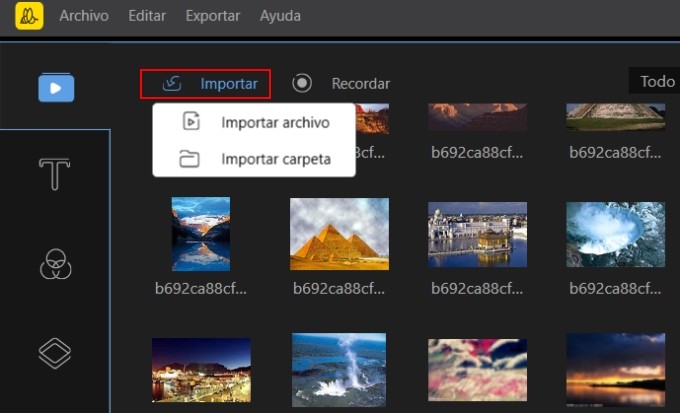
- Para cargar archivos en la herramienta, simplemente haz clic en “Importar” luego “Importar archivo” o arrastra y suelta los archivos para el área de Medios. Después, añádelos a la línea de tiempo.
- Luego, haz doble clic en el archivo en el área de trabajo para ver las funciones de edición o resáltalo y luego dale clic en el ícono “Editar” en la parte superior de la línea de tiempo.
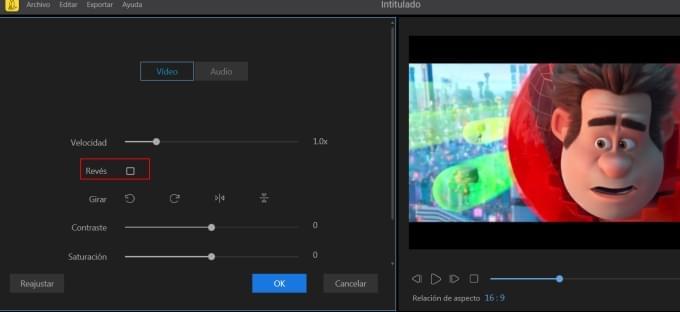
- Revisa la opción “Revés” para iniciar el video de adelante hacia atrás.
- Por último, haz clic en el ícono “Exportar” para guardar tu video.
Usar Kapwing
Si hay un programa alternativo que puede hacer un video de YouTube de adelante hacia atrás en línea es Kapwing. Permite a los usuarios reproducir el movimiento en un determinado video hacia atrás para hacerlo retroceder. Además, este programa es una aplicación en línea que puedes utilizar en el navegador de tu computadora. Asegúrate de que puedas contar con una conexión de internet estable al usar esta app. Los usuarios también pueden cargar videos desde sus dispositivos o pegar el link del video en el cuadro. Aquí están los pasos para hacerlo.
- Visita el sitio web principal del programa en tu navegador.
- Allí, haz clic en “Cargar” o pega la URL en la casilla para agregar el archivo al programa.
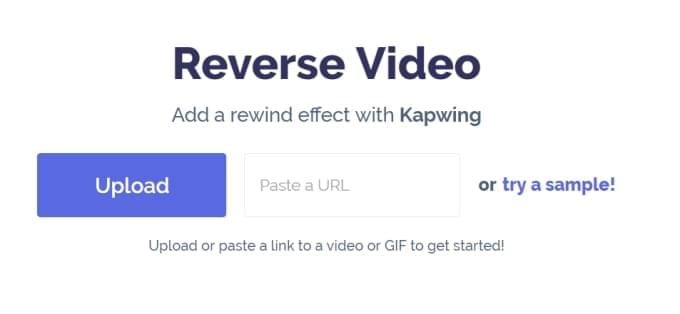
- Una vez cargado, el video empezará a procesarse.
- Luego de eso, cambia la velocidad del retroceso, corta el video, agrega una marca de agua personalizada y quita el sonido del video si lo deseas.
- Haz clic en el botón “¡CREAR!” que está en la esquina inferior izquierda del programa. Por último, descarga el video ya revertido.
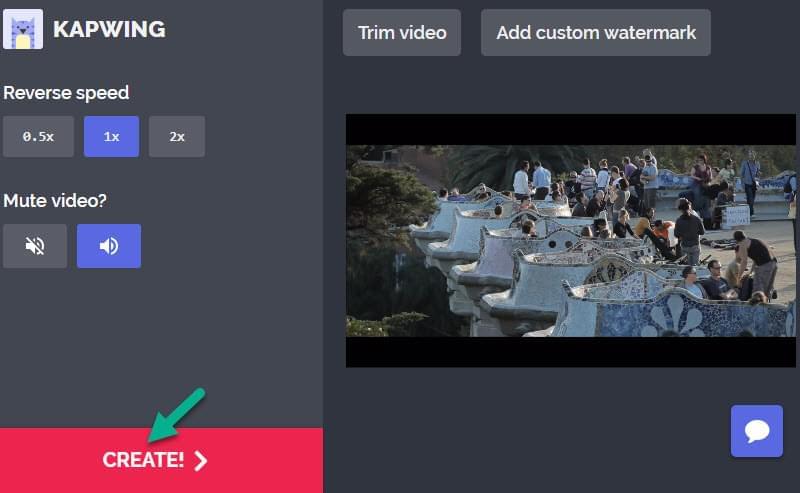
Tips: Aunque puedes revertir un video con este programa de forma gratuita, hay una gran marca de agua en el video de salida.
Usar Ezgif
Otro programa en el que puedes hacer videos de YouTube al revés es el Ezgif. Parecido a Kapwing, este programa es una herramienta web que puedes usar sin necesidad de instalar un software en tu dispositivo. Tiene una interfaz clara que te permite hacer el video en unos pocos clics. Además, admite varios formatos de archivo como MP4, MPEG, MOV, FLV, 3GP, AVI y así sucesivamente. Sin embargo, los usuarios solo pueden cargar videos de hasta 100 MB de tamaño de archivo. Aquí está el procedimiento sobre cómo funciona esta herramienta.
- Abre el navegador en tu dispositivo o ve al sitio oficial.
- Carga el video al hacer clic en el botón “Escoger Archivo” luego selecciona el archivo desde tu computadora. O pega la URL del video en el cuadro y luego haz clic en “Cargar video”. Asegúrate de que el video tenga menos de 100 MB.
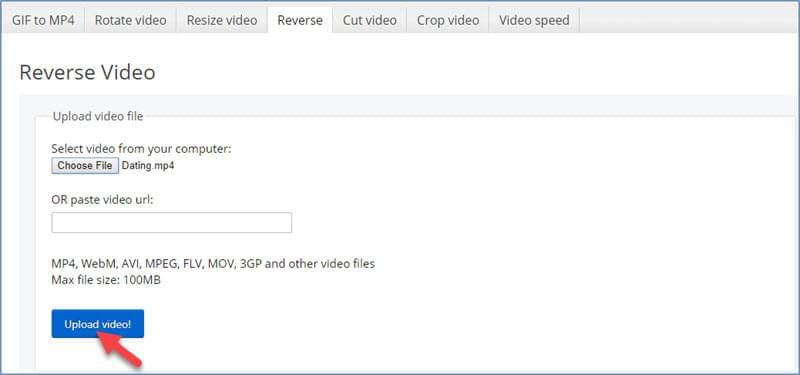
- Pon una marca de verificación en las opciones de sonido si deseas silenciar o dar marcha atrás al audio.
- Haz clic en “¡reverse video!” para comenzar a revertirlo.
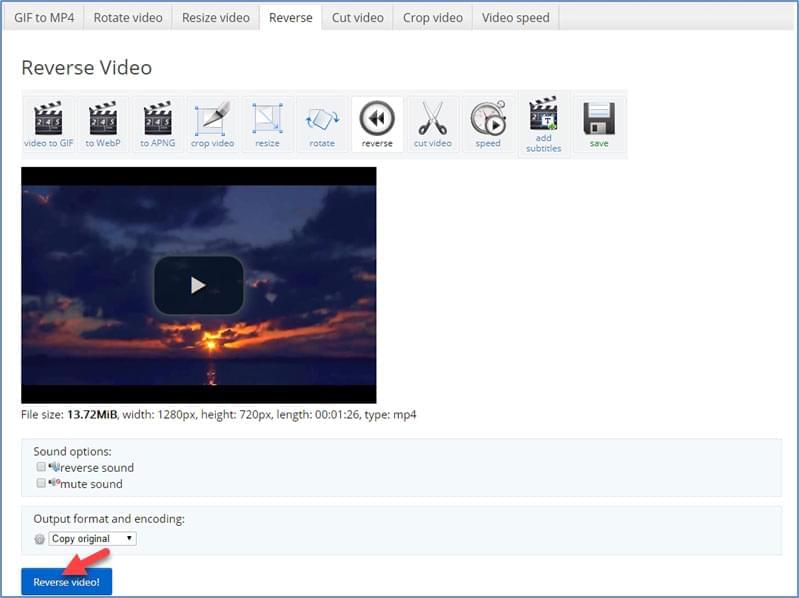
- Una vez hecho esto, haz clic en “Guardar”.
Conclusión
Las tres herramientas a descargar pueden ayudarte a revertir un video de YouTube. Todas ellas tienen diferentes características para hacer un video al revés que puedes compartir en tu canal. Pero las herramientas en línea tienen sus limitantes en el tamaño del archivo y dejan marcas de agua en los videos de salida. Sin embargo, BeeCut te deja cargar archivos de cualquier tamaño y longitud. Además, tiene varios tipos de funciones útiles que seguramente los usuarios necesitan al editar un video. Por ejemplo, también puedes usarlo para dividir, recortar, fusionar, agregar marca de agua, crear video PIP, agregar filtro profesional, elementos, superposición y efectos de transición al video, entre otros.

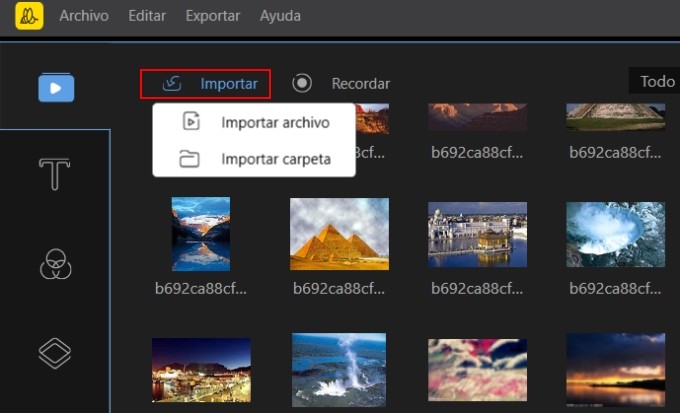
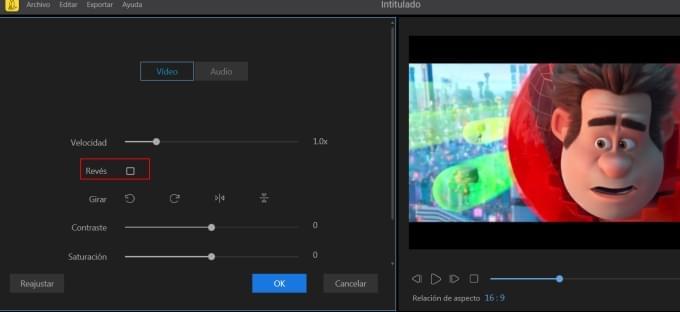
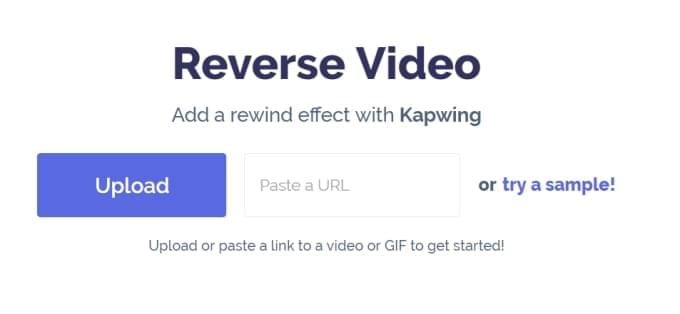
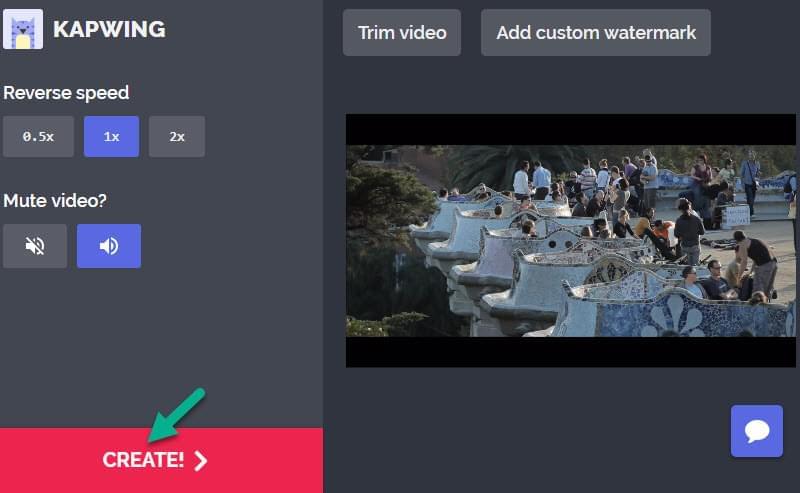
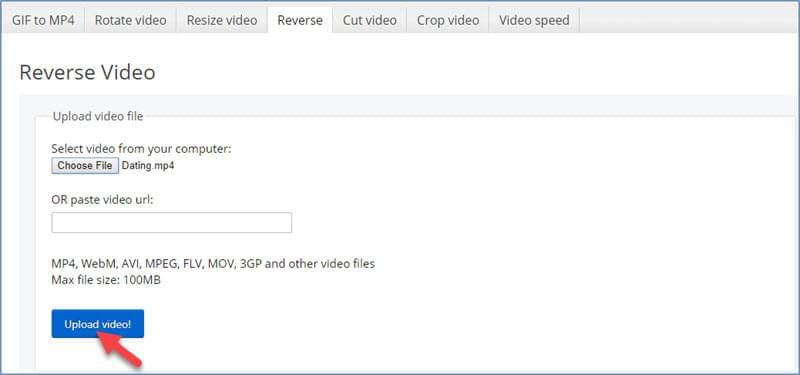
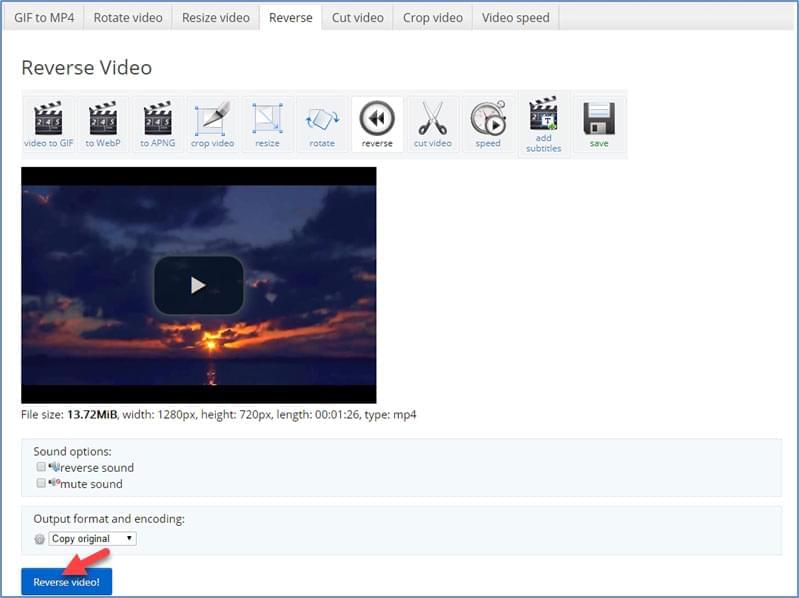
Dejar un comentario